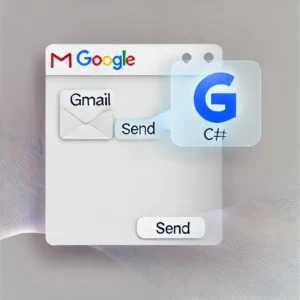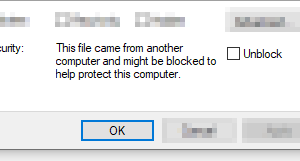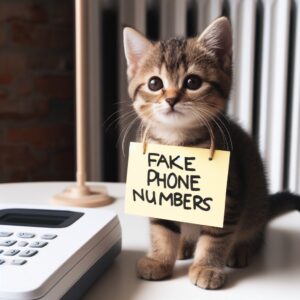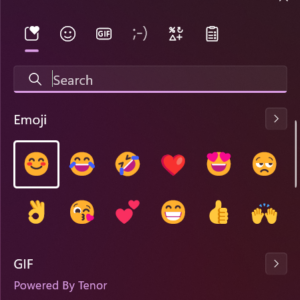Tìm kiếm và thay thế trong phpMyAdmin là một quá trình mà bạn tự động tìm kiếm một từ trong cơ sở dữ liệu của mình và thay thế nó bằng một từ khác. Điều này cực kỳ hữu ích nếu bạn có nhiều từ cần sửa. Để tìm và thay thế trong phpMyAdmin, bạn cần chạy một truy vấn “update TABLE_NAME set FIELD_NAME”.
Đôi khi bạn có thể cần thay đổi một URL, một hình ảnh, hoặc thậm chí một đoạn văn bản trên trang web của bạn hoặc thay thế chúng bằng nội dung mới. Trong trường hợp này, bạn không cần phải tìm kiếm chúng trên trang web của mình, vì làm như vậy sẽ tốn nhiều thời gian.
Để làm điều đó, bạn chỉ cần cài đặt các plugin phù hợp. Ngoài ra, bạn có thể sử dụng tính năng tìm kiếm và thay thế của phpMyAdmin.
Trong bài viết này, chúng ta sẽ thảo luận về cách bạn có thể sử dụng tính năng tìm kiếm và thay thế của phpMyAdmin.
Tìm kiếm và thay thế trong phpMyAdmin là gì?
Câu hỏi cơ bản nhất mà chúng ta cần trả lời là, khi nào chúng ta sử dụng tìm và thay thế?
Trước tiên, hãy xem xét một số khả năng. Hãy tưởng tượng bạn đang sử dụng một liên kết, văn bản, hình ảnh hoặc bất cứ thứ gì thường xuyên trên trang web của bạn. Nhưng sau một thời gian, để cải thiện SEO hoặc vì bất kỳ lý do nào khác, bạn có thể muốn thay đổi một liên kết, văn bản hoặc một hình ảnh. Cách đầu tiên mà chúng ta nghĩ đến là xem xét từng bài viết và trang một.
Cho dù bạn có chính xác đến đâu và dành bao nhiêu thời gian cho việc đó, bạn vẫn có thể bỏ sót một vài văn bản, hình ảnh hoặc liên kết. Do đó, sử dụng một truy vấn cụ thể trong phpMyAdmin hoặc thậm chí một plugin là một giải pháp tốt hơn.
Cách tìm kiếm và thay thế trong phpMyAdmin
Như chúng tôi đã đề cập ở trên, ngoài việc sử dụng plugin, bạn có thể sử dụng tính năng tìm kiếm và thay thế của phpMyAdmin để thay đổi các truy vấn trong cơ sở dữ liệu.
- Đầu tiên, đăng nhập vào cPanel của bạn.
- Từ phần cơ sở dữ liệu, nhấp vào phpMyAdmin.
- Khi bạn đã vào phpMyAdmin, nhấp vào cơ sở dữ liệu của trang web của bạn. Một cửa sổ mới sẽ xuất hiện.
- Trong cửa sổ mới, nhấp vào SQL từ thanh công cụ.
- Bây giờ bạn phải nhập truy vấn dưới đây theo đúng định dạng:
update TABLE_NAME set FIELD_NAME =
replace(FIELD_NAME, 'Text to find', 'text to replace with');Ví dụ, bạn muốn sử dụng tìm kiếm và thay thế trong một bài viết cụ thể và thay đổi một từ cụ thể. Sau đó bạn cần sử dụng mã trên và thay thế các mã, ví dụ:
update wp_posts set post_content =
replace(post_content,'Text to find','text to replace with');Như bạn có thể thấy, trong truy vấn, bạn cần thay thế ‘text to find’ bằng từ bạn muốn thay thế. Sau đó thay thế ‘text to replace with’ bằng từ hoặc câu bạn muốn thay đổi từ cụ thể của bạn thành.
6. Cuối cùng, nhấp vào “Go” để chạy truy vấn của bạn. Khi quá trình hoàn tất, một thông báo sẽ xuất hiện trên màn hình của bạn, hiển thị có bao nhiêu từ đã được thay thế.
Tìm kiếm và thay thế URL thủ công trong cơ sở dữ liệu WordPress
Người dùng lo lắng khi thực hiện phương pháp này. Nói chung, bạn có thể tìm kiếm và thay thế hai loại URL:
Bạn có thể đã thay đổi permalinks. Để sửa WordPress permalinks không hoạt động, bạn cần thay thế các URL cũ có trong menu, widget và bài viết. Bằng cách thay đổi chúng thủ công, bạn có thể bỏ sót một vài URL.
Bạn có thể muốn sửa các URL video và hình ảnh sai. Nếu bạn thay đổi địa chỉ hình ảnh, bạn cũng có thể cần sửa mã của mình để hiển thị lại hình ảnh.
Hãy nhớ rằng, các URL được lưu trữ trong các bảng khác nhau của cơ sở dữ liệu của bạn. Do đó, nếu bạn muốn thay đổi thủ công các URL này, bạn cần tìm kiếm chúng trong từng bảng. Dưới đây, chúng tôi sẽ cho bạn thấy danh sách nơi bạn có thể tìm thấy các URL này:
- Trong bài viết và trang: trường “posts_content” trong bảng “wp_posts”
- Trình quản lý liên kết cũ: các trường “link_url” và “link_image” trong bảng “wp_links”
- URL của các mục Menu tùy chỉnh: trường “meta_value” trong bảng “wp_postmeta”
- Tùy chọn hoặc chủ đề và plugin: trường “option_value” trong bảng “wp_options”
- URL trong bình luận: các trường “comment_content” trong bảng “wp_comments”
Nếu bạn muốn thay đổi thủ công URL của mình, bạn sẽ có một chặng đường dài phía trước. Bởi vì bạn cần mở từng bảng một và tìm kiếm các URL bạn muốn thay thế. Đó là lý do tại sao chúng tôi khuyên bạn nên sử dụng plugin để tránh bất kỳ sai sót nào.
Sử dụng tập lệnh MySQL để tìm và thay thế URL trong cơ sở dữ liệu
Một cách khác để tìm kiếm và thay thế các URL cũ trong cơ sở dữ liệu là sử dụng các script MySQL. Phương pháp này rất hữu ích nếu bạn đang vận hành một trang web lớn và phức tạp.
Bằng cách sử dụng script MySQL này, bạn có thể dễ dàng thay thế các URL cũ bằng URL mới:
update TABLE_NAME set FIELD_NAME = replace(FIELD_NAME, ‘find string’, ‘replace string’);Lệnh này được sử dụng để tìm kiếm và thay thế các URL cũ trong các bảng cơ sở dữ liệu của bạn. Nếu bạn muốn thay đổi mọi URL trong các bảng của mình, trước tiên hãy mở cPanel và mở phpMyAdmin.
Chọn cơ sở dữ liệu của trang web của bạn. Từ thanh công cụ, nhấp vào SQL và nhập mã dưới đây:
UPDATE wp_options SET option_value = replace(option_value, 'Existing URL', 'New URL') WHERE option_name = 'home' OR option_name = 'siteurl';
UPDATE wp_posts SET post_content = replace(post_content, 'Existing URL', 'New URL');
UPDATE wp_postmeta SET meta_value = replace(meta_value,'Existing URL','New URL');
UPDATE wp_usermeta SET meta_value = replace(meta_value, 'Existing URL','New URL');
UPDATE wp_links SET link_url = replace(link_url, 'Existing URL','New URL');
UPDATE wp_comments SET comment_content = replace(comment_content , 'Existing URL','New URL');Nếu trong trang web của bạn, bạn có hình ảnh trong các bài viết, để thay đổi URL của chúng, bạn cần sử dụng mã dưới đây
Đối với hình ảnh trong một bài viết duy nhất:
UPDATE wp_posts SET post_content = replace(post_content, 'Existing URL', 'New URL');Đối với hình ảnh đính kèm trong một bài viết:
UPDATE wp_posts SET guid = replace(guid, 'Existing URL','New URL');Đối với hình ảnh với trình quản lý liên kết cũ:
UPDATE wp_links SET link_image = replace(link_image, 'Existing URL','New URL');Cuối cùng, sau khi sử dụng lệnh đúng trong cửa sổ SQL, hãy đảm bảo bạn nhấp vào “GO” để bắt đầu quá trình. Cuối cùng, các URL cũ của bạn sẽ được thay thế bằng những URL bạn đã chọn.